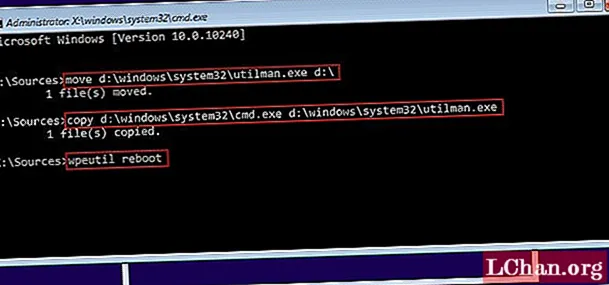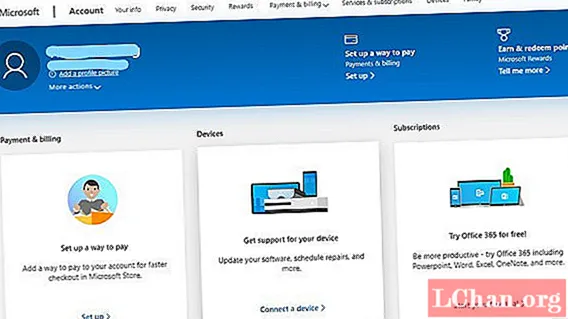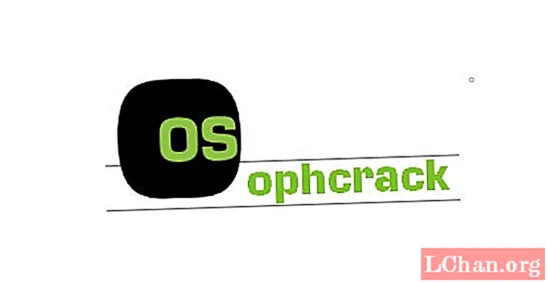İçerik
- Bölüm 1: Windows'ta WinRAR ile Arşivleri Parola ile Koruma
- Yöntem 1. WinRAR ile Arşivlere Parola Nasıl Oluşturulur
- Yöntem 2: Varolan Bir WinRAR Arşivine Parola Nasıl Eklenir
- Bölüm 2. Mac'te WinRAR ile Parola Korumalı Arşivler Nasıl Oluşturulur
- Bonus İpuçları: Parola Korumalı WinRAR Arşivinin Kilidini Açma
- Özet
WinRAR, sıkıştırılmış verilerin sıkıştırılması ve korunması söz konusu olduğunda en güvenilir ve popüler yazılımlardan biridir. RAR olan ZIP'den sonra en popüler sıkıştırma biçiminde depolanan dosyalara erişmek için kullanılan bir avuç yardımcı yazılımdır. RAR, çoğaltılmış verileri dosyalarda daha verimli bir şekilde depolayarak ve daha az depolama alanı kaplayarak büyük dosyaları sıkıştıran bir sıkıştırma protokolüdür. RAR dosyaları Windows tarafından yerel olarak desteklenmez, bu nedenle bu amaçla kullanılan WINRAR gibi bir yazılım vardır. Herkes WinRAR ile dosyaları sıkıştırıp hemen göndermez, güvenlik arayan insanlar vardır ve WinRAR, parola koruması kullanarak sıkıştırılmış verilerini koruyabilir. Sıkıştırıldıktan ve parola korumalı olduktan sonra veriler parola olmadan açılamaz. Bu yazıda nasıl yapılacağını tartışacağız. şifre koruması WinRAR arşivler.
Bölüm 1: Windows'ta WinRAR ile Arşivleri Parola ile Koruma
Yöntem 1. WinRAR ile Arşivlere Parola Nasıl Oluşturulur
WinRAR, WinRAR kullanarak parola korumalı arşivler oluşturma ve parolası olmayanlara erişimi engelleme yeteneği sağlar. Oluşturacağınız şifre korumalı arşiv içerisindeki dosya ve klasörlere sadece şifresi olan personel erişebilecektir. WinRAR kullanarak şifre korumalı bir arşivi nasıl oluşturabileceğinizi adım adım anlatan bir eğitici aşağıda verilmiştir:
1. Adım: Arşive eklemek istediğiniz bir dosya veya klasörü seçin ve "Sağ tık" üstünde.
2. Adım: "Arşive Ekle…"bir Pencere açılacaktır.

Adım 3: Adı Girin, Sıkıştırma Biçimini ve Diğer Özellikleri Seçin. Ardından "Şifreyi belirle"arşivinizde şifre belirlemek için.

4. Adım: "alanına şifreyi girin"Şifre girin"arşivi korumak ve onaylamak istediğiniz alan"Doğrulama için şifreyi yeniden girin"ve tıklayın"tamam’.

Adım 5: WinRAR’ın "Adım 2" de açılan penceresinde "Tamam" ı tıklayın ve parola korumalı bir WinRAR arşivi oluşturmayı tamamladınız.
Yöntem 2: Varolan Bir WinRAR Arşivine Parola Nasıl Eklenir
Diyelim ki sıkıştırılmış bir dosya aldınız ve birkaç gizli değişiklik yaptınız (arşivden özel dosyalar eklediniz veya sildiniz) artık korumasız dosyalar göndermek için yenilmez olacağı için bir şifre belirlemek istiyorsunuz. Mevcut bir WinRAR arşivinde parola belirlemenin bir yolu vardır ve işte bunu nasıl yapacağınız.
Adım 1: RAR'ı veya sıkıştırılmış dosyayı WinRAR ile açın ve ardından "Araçlar"içerik menüsünden. Menüyü açtıktan sonra"Arşivleri Dönüştür". Ayrıca" düğmesine de basabilirsiniz.CTRL + QArşivleri Dönüştür'ü açmak için klavyenizde "".

2. Adım: Bir sonraki açılır pencerede "Sıkıştırma"üzerine tıklayın ve sıkıştırma menüsüne yönlendirileceksiniz.

3. Adım: "öğesini seçin"Şifreyi belirle"Aşağıdaki ekran görüntüsünde gösterildiği gibi şifre seçmek / ayarlamak için bir şifre seçme açılır penceresi görüntülenecektir.

4. Adım: "alanına şifreyi girin"Şifre girin"arşivi korumak ve onaylamak istediğiniz alan"Doğrulama için şifreyi yeniden girin’

5. Adım: Şimdi "Evet" sorulduğu zaman "dönüştürülmüş arşivleri şifrelemek istediğinizden emin misiniz?’

6. Adım: Arşivinizin boyutuna bağlı olarak birkaç saniye veya dakika bekleyin.

Hepsi bu ve mevcut bir WinRAR arşivini Parola ile korumayı tamamladınız.
Bölüm 2. Mac'te WinRAR ile Parola Korumalı Arşivler Nasıl Oluşturulur
Öncelikle rarlab.com/download.htm adresinden Mac OS için WinRAR'ı indirmeniz ve kurmanız gerekir. RAR, RARLABS tarafından tasarlanmış ve geliştirilmiş bir arşiv formatıdır.
Adım 1: Mac'inizde WinRAR'ı açın.
Adım 2: Dosya veya klasör eklemek için "Ekle"ve WinRAR ile korumak istediğiniz dosyaları seçin.
Adım 3: RAR arşivinizde parola belirlemek için "Şifreyi belirle"WinRAR penceresinin sağ altında.
Adım 4: Parolanızı her iki alana da girin, kırılmayan güçlü bir parola seçtiğinizden emin olun, ancak bu, korumak istediğiniz verilerin önemine bağlıdır. Şimdi basın "tamam’.
5. Adım: "düğmesine basın"tamam"WinRAR pencerenizde" ve sıkıştırma başlayacak ve kısa bir süre sonra RAR arşivini alacaksınız. RAR işlem süresi bilgisayarınızın performansına ve veri boyutuna bağlıdır.
Bonus İpuçları: Parola Korumalı WinRAR Arşivinin Kilidini Açma
Evet, parola korumalı WinRAR arşivlerinin kilidini açmak mümkündür, bunu başarmak için PassFab for RAR olarak bilinen bir yazılımı indirmemiz gerekir.Bu, WinRAR parola korumalı dosyaların kilidini açmanıza yardımcı olan bir yazılımdır. Şifrelenmiş WinRAR arşivlerinin (RAR) unutulmuş parolalarını kurtarır. WinRAR'ın son sürümleri dahil. Unutulmuş RAR şifresinin Brute-force Attack, Brute-force with Mask Attack ve Dictionary Attack şifresinin çözülmesini sağlamak için yapılan üç tür saldırı vardır. PassFab ile RAR'ın kilidini açmak için izlemeniz gereken basit adımlar şunlardır:
Adım 1: RAR için PassFab'ı indirin ve kurun. Kurulduktan sonra bu programı PC'nizde açın.
Adım 2: PassFab açıldıktan sonra "Ekle"şifresini kırmak üzere bir RAR dosyası eklemek için. Bir dosya seçici açılacaktır, dosyayı seçin.

3. Adım: Devam etmek istediğiniz saldırı türünü kontrol edin ve "Başlat"RAR dosyasının kilidini açmaya başlamak için.

Adım 4: İşlem tamamlandıktan sonra, basit bir tıklama ile RAR dosyasının şifresi gösterilecektir.Kopyala"veya güvenli bir yere not edin ve hatırlamaya çalışın. Şimdi RAR dosyanızı açın ve parola sorulduğunda açın, PassFab'dan aldığınız parolayı sıkıştırılmamış olarak girin.
Özet
Parola korumalı bir arşiv oluşturmak için ihtiyacınız olan tüm bilgilere sahipsiniz. Sadece artık eski bir RAR dosyasını nasıl parola korumalı yapacağınızı ve gerektiğinde RAR için PassFab ile parolasını nasıl kıracağınızı bilmiyorsunuz.